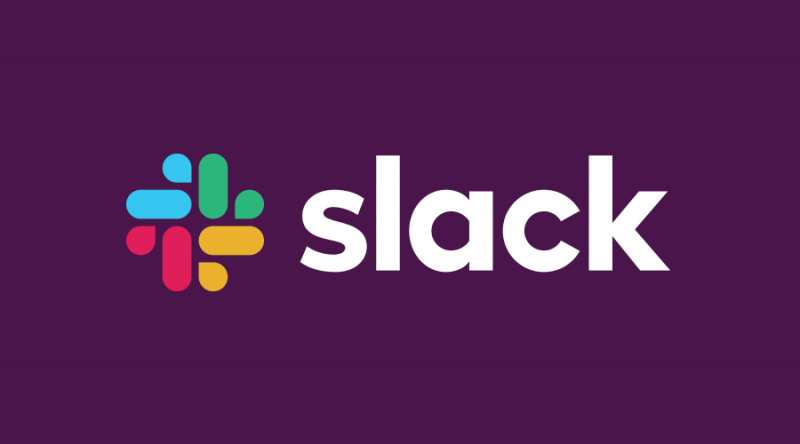إذا لم تكن أجهزة الكمبيوتر هي أقوى ما يناسبك ، فهناك دائمًا مساعدة على استعداد لإرشادك في كل خطوة. ال رمز المساعدة في الزاوية اليمنى يمكن أن يكون مفيدًا جدًا مع الأسئلة الشائعة و مساعدة ملاحية ومع ذلك ، لمزيد من الأسئلة والمشاكل المعقدة دعم عبر الهاتف الأرقام هي الطريقة الأكثر أمانًا لمساعدتك.
خطوات حول كيفية تنشيط Office 2010 عبر جهاز الكمبيوتر الخاص بك
الخطوة 1: بدء التنشيط لـ Office 2010
في تطبيق Microsoft Office لعام 2010 ، افتح ملف طي الملف ص في الزاوية اليسرى العليا. من هناك اختر يساعد ثم مزيد من التحديد لأسفل تنشيط مفتاح المنتج .
في الحالة تلك ينشط مفتاح المنتج غير متوفر ، ليست هناك حاجة للمضي قدمًا لأن هذا يعني أن مفتاح المنتج قد تم تنشيطه بالفعل.
الخطوة 2: اتبع دليل معالج التنشيط
من هنا ، سيرشدك معالج التنشيط خلال أي خطوات أخرى.
تفعيل Office 2010 عبر الهاتف
الخطوة 1: اختر التنشيط عبر الهاتف
بمجرد وصولك إلى المرحلة التي يساعدك فيها معالج التنشيط على التنقل ، ستتمكن من اختيار ما إذا كنت ترغب في ذلك التنشيط عبر الهاتف .

الخطوة 2: تتوفر أرقام الهواتف حسب المنطقة
سيتم إعطاؤك الأرقام الخاصة بمنطقتك في هذه المرحلة. هناك خطوط الرسائل النصية ل الصم وضعاف السمع ، وكذلك الوصول إلى أرقام الهواتف هذه من المناطق الخارجية.
تم إيقاف تحديث windows الرسالة

الخطوة 3: استبدل رقم تعريف التثبيت الخاص بك برقم تأكيد
التثبيت رقم الهوية الموجود على شاشتك هو رقم يساعد الأشخاص على الهاتف معك في التعرف على حالتك الخاصة.
كيفية تغيير مدة بقاء شاشتك على Windows 10
معلومات أخرى مثل الخاص بك رقم المنتج أو الاسم أو عوامل تحديد أخرى قد يُطلب منك أيضًا. لك رقم المنتج هو الذي يوجد على العلبة أو العبوة الخارجية لبرنامج Office 2010 الذي اشتريته.
إذا لم يكن لديك ملف مفتاح المنتج من العبوة لأنك اشتريت عبر الإنترنت ، يجب أن تكون قد تلقيت ملف البريد الإلكتروني مع المفتاح في الداخل . إذا لم يحالفك الحظ بعد في تحديد موقع مفتاح المنتج ، فاتصل بالبائع الذي اشتريت نموذج الطلب الخاص بك ، ويجب أن يتمكنوا من تحديد موقعه لك.
بعد توفير هذا الرقم وقد تم تم التحقق، سوف يقدمون لك ملف رقم تعريف التأكيد . اكتب بعد ذلك الرقم ، حيث سيتم استخدامه في تنشيط Office 2010 الخاص بك.
الخطوة 4: أدخل رقم التأكيد الخاص بك fr الإكمال
علاوة على ذلك ، من خلال معالج التنشيط ، ستتمكن من تقديم رقم التأكيد الخاص بك لتعريف نفسك وحالتك على أنها تم التحقق منها. ثم حدد أدخل . سيؤدي هذا بعد ذلك إلى إنهاء العملية لك باستخدام تطبيق Office 2010 المنشط.
تنشيط المكتب 2010 بجهاز كمبيوتر مختلف
مع تطبيقات Office يمكنك ذلك تنزيل Office على أكثر من جهاز كمبيوتر ، وبالتالي يجب أن يكون قادرًا على تفعيل 2010 على أكثر من جهاز كمبيوتر . ومع ذلك ، قد تكون هناك حالات لن تتمكن فيها من الوصول أو ستتلقى رسالة خطأ.
مع ال خيار تفعيل الهاتف ، هناك فنيو كمبيوتر يمكنهم ذلك يساعد في هذه الحالات. إذا كانت لديك أسئلة تعتقد أنه من السهل الإجابة عليها ، فهناك العديد من الأماكن للعثور على الأسئلة المتداولة ، حيث طلب مواطنون آخرون مثلك من Microsoft الإجابة عن أسئلتهم.
إذا لم يتم تنشيط Office 2010 ، فهل سيظل الإصدار الحالي يعمل؟
هناك الكثير الميزات المدرجة في إصدار Office 2010 التي تتجدد ومفيدة للعمل الفني وكذلك أدوات البحث والاستخدامات الأكاديمية الأخرى.
نعم ، سيظل Office يعمل حتى لو لم يكن كذلك محدث أو مفعل كإصدار أحدث. ومع ذلك ، قد تكون هناك بعض الصعوبات لاحقًا ، كما سيضع Office في النهاية طريقة قديمة في وضع انخفاض الأداء الوظيفي. هذا يعني أن معظم الوثائق ستكون متاحة لتكون متاحة تمت مشاهدتها ، ولكن لم يتم تحريرها.
لماذا يجب علي تحديث Microsoft Office 2010 وتنشيطه؟
بعض الميزات الموجهة على وجه التحديد نحو مندوبي المبيعات والاستخدامات الإعلانية هي أدوات SmartArt ، أداة إزالة الخلفية ، والعديد من النماذج المفيدة الأخرى.
يظل شريط المهام أعلى ملء الشاشة
مع خيارات اللصق المطورة حديثًا ، سيتم توفير الوقت والجهد في التحرير باستمرار. تحرير الصور وقد تم تحسين التلاعب بالأعمال الفنية وصور الإنترنت للسماح بتشطيبات أنظف ونتائج أكثر دقة.
إذا كنت تبحث عن شركة برمجيات يمكنك الوثوق بها لنزاهتها وممارساتها التجارية الصادقة ، فلا تنظر إلى ما هو أبعد من . نحن شريك معتمد من Microsoft ونعمل على اعتماد BBB ونهتم بجلب تجربة موثوقة ومرضية لعملائنا على منتجات البرامج التي يحتاجون إليها. سنكون معك قبل وأثناء وبعد كل المبيعات.
هذا هو ضمان برنامج 360 درجة لدينا. فما تنتظرون؟ اتصل بنا اليوم على +1877315 1713 أو راسلنا عبر البريد الإلكتروني sales@softwarekeep.com. كذلك ، يمكنك التواصل معنا عبر الدردشة الحية.